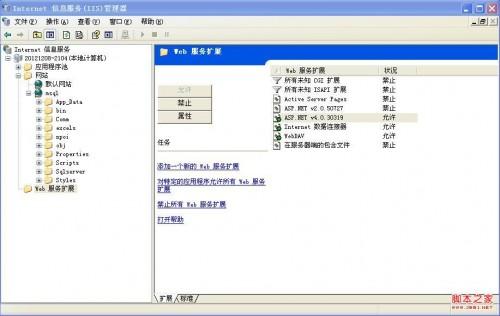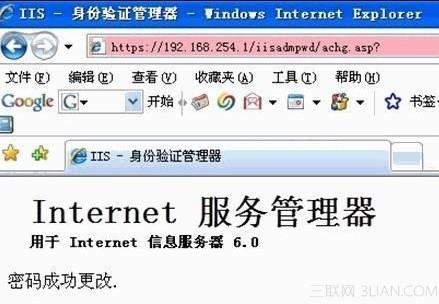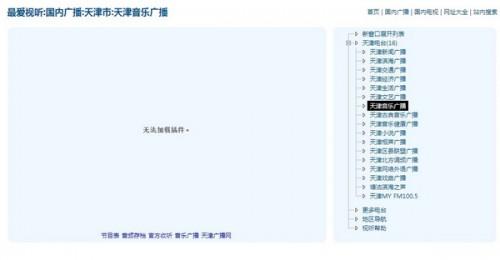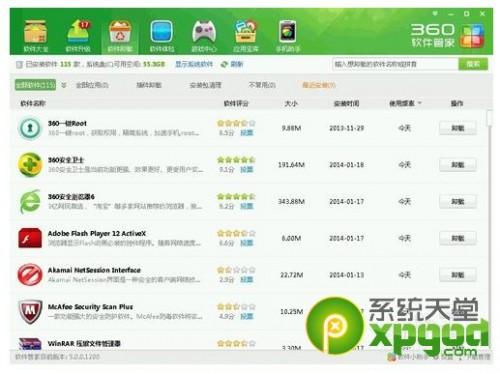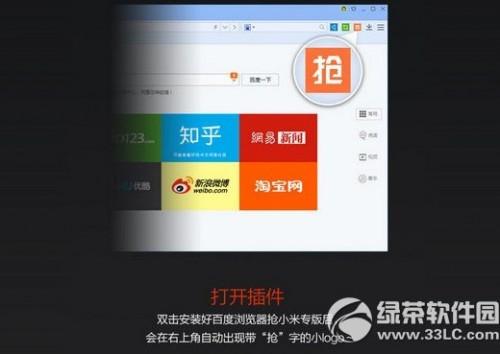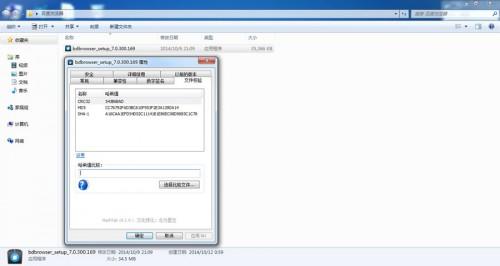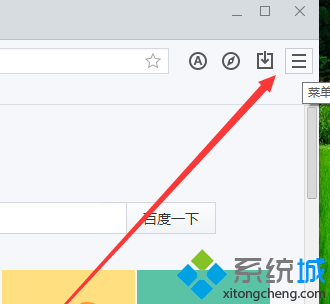Windows2003企业版IIS6上配置asp.net4.0网站 windows2003 iis配置步骤
时间:2024-05-14人气:作者:未知
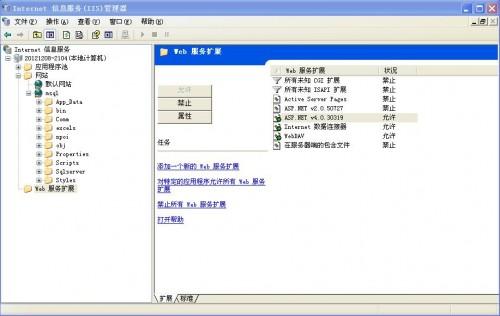
1、在IIS6下新建一个网站就用那个80端口了。
2、记住IIS默认的ASP.NET是2.0的,所以在“属性”——“ASP.NET”下选择4.0.
3、在web服务扩展里,允许以下几项:
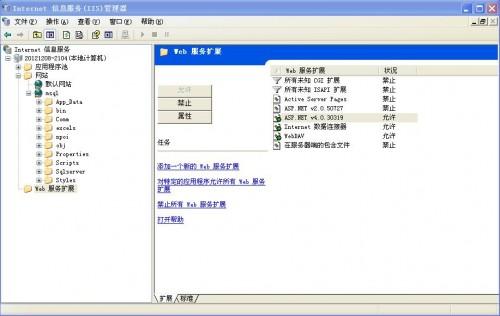
3、如果没有上面那一步的支持,当你访问页面时,会一真报404.对了,这里顺便把网站的“主目录”配置也贴出来。
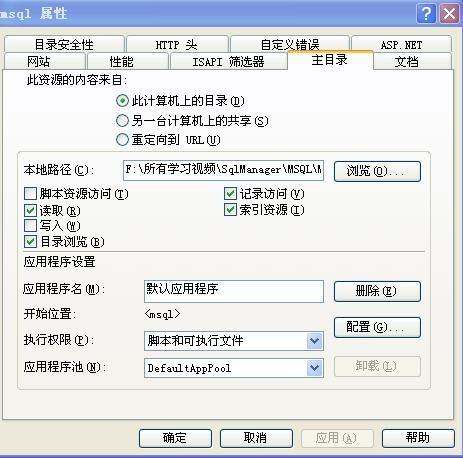
4、到了这一步,按常理来说网站应该就可以正常访问了,至少WINDOWS 7和XP上是这样的,但这个windows server 2003 上就是不行。
报一个什么编译错误:
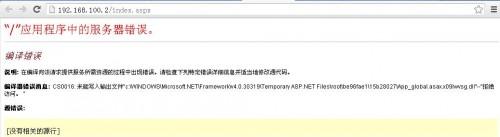
5、这个错误真让人郁闷,在网上找了很多种方法,终于找到一种方法解决了,记录如下:
在C盘——windows——temp目录 ,设置“属性”——“安全”里用户添加一个NETWORK SERVICE,将它的权限设置为“完全控制”。这样就解决了。
最新文章

win2003 序列号 windows2003 sp2可用序列号(标准版与企业版) 应版权方要求,已经删除内容。 Windows Server 2003是微软基
(0)人喜欢2024-05-14
windows2003如何配置II6的Gzip压缩 步骤一: 1. 打开Internet信息服务(IIS)管理器,右击“网站”-》“属性”,选择“服务”。在“H
(0)人喜欢2024-05-14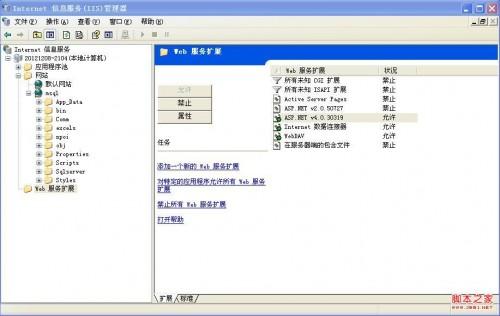
iis6.0上配置asp.net4.0网站(windows2003企业版) 1、在IIS6下新建一个网站就用那个80端口了。 2、记住IIS默认的ASP.NET
(0)人喜欢2024-05-14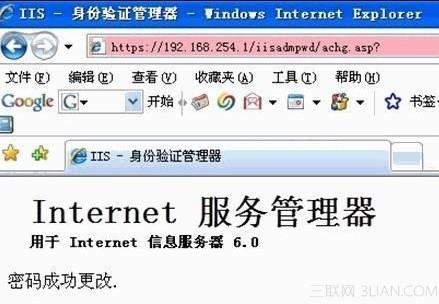
提升windows2003的系统安全性的四个技巧 Windows 2003凭借其稳定的性能受到广大用户的青睐,但面对层出不穷的新病毒,提高windows 200
(0)人喜欢2024-05-14
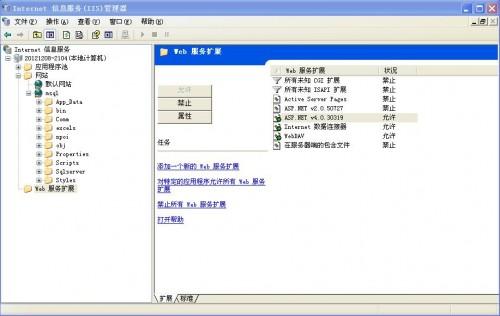
Windows2003企业版IIS6上配置asp.net4.0网站 1、在IIS6下新建一个网站就用那个80端口了。 2、记住IIS默认的ASP.NET是2.0
(0)人喜欢2024-05-14
win2003 序列号 windows2003 sp2可用序列号(标准版与企业版) 应版权方要求,已经删除内容。 Windows Server 2003是微软基
(0)人喜欢2024-05-14
windows2003如何配置II6的Gzip压缩 步骤一: 1. 打开Internet信息服务(IIS)管理器,右击“网站”-》“属性”,选择“服务”。在“H
(0)人喜欢2024-05-14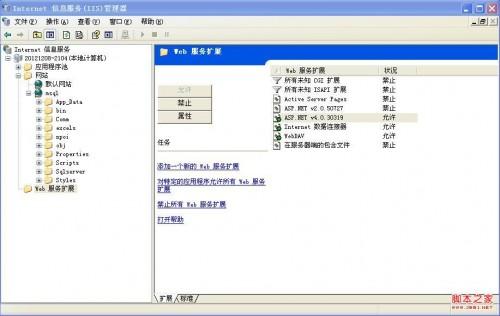
iis6.0上配置asp.net4.0网站(windows2003企业版) 1、在IIS6下新建一个网站就用那个80端口了。 2、记住IIS默认的ASP.NET
(0)人喜欢2024-05-14